Supporting HTTPS for your website is an important step to protecting your site and your users from attack, but mixed content can render that protection useless. Increasingly insecure mixed content will be blocked by browsers, as explained in What is mixed content?
In this guide we will demonstrate techniques and tools for fixing existing mixed content issues and preventing new ones from happening.
Finding mixed content by visiting your site
When visiting an HTTPS page in Google Chrome, the browser alerts you to mixed content as errors and warnings in the JavaScript console.
In What is mixed content?, you can find a number of examples and see how the problems are reported in Chrome DevTools.
The example of passive mixed content will give the following warnings.
If the browser is able to find the content at an https URL it automatically upgrades it, then shows a message.

Active mixed content is blocked and displays a warning.
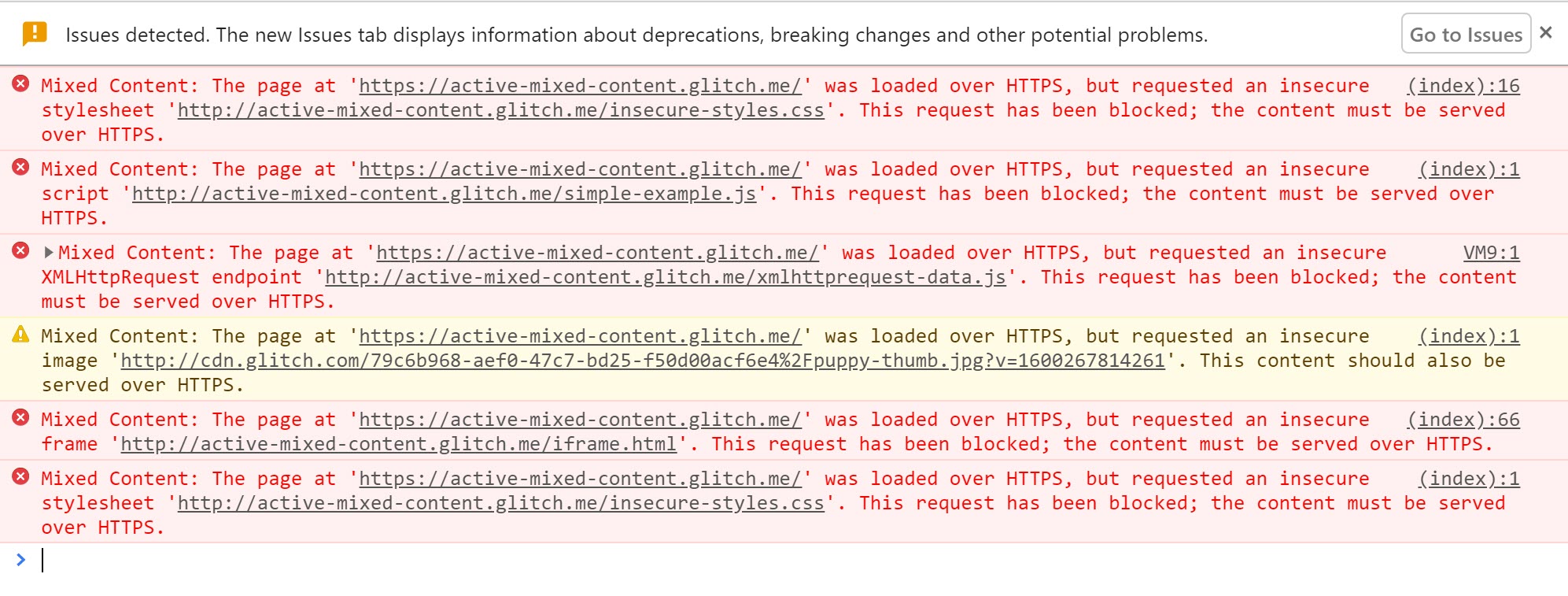
If you find warnings like these for http:// URLs on your site,
you need to fix them in your site's source.
It's helpful to make a list of these URLs, along with the page you found them on, for use when you fix them.
Finding mixed content in your site
You can search for mixed content directly in your source code.
Search for http:// in your source and look for tags that include HTTP URL attributes.
Note that having http:// in the href attribute of anchor tags (<a>)
is often not a mixed content issue, with some notable exceptions discussed later.
If your site is published using a content management system, it is possible that links to insecure URLs are inserted when pages are published. For example, images may be included with a full URL rather than a relative path. You will need to find and fix these within the CMS content.
Fixing mixed content
Once you've found mixed content in your site's source, you can follow these steps to fix it.
If you get a console message that a resource request has been automatically upgraded from HTTP to HTTPS,
you can safely change the http:// URL for the resource in your code to https://.
You can also check to see if a resource is available securely by changing http:// to https:// in the browser URL bar
and attempting to open the URL in a browser tab.
If the resource is not available via https://, you should consider one of the following options:
- Include the resource from a different host, if one is available.
- Download and host the content on your site directly, if you are legally allowed to do so.
- Exclude the resource from your site altogether.
Having fixed the problem, view the page where you found the error originally and verify that the error no longer appears.
Beware of non-standard tag usage
Beware of non-standard tag usage on your site.
For instance, anchor (<a>) tag URLs don't result in mixed content errors,
as they cause the browser to navigate to a new page.
This means they usually don't need to be fixed.
However some image gallery scripts override the functionality of the <a>
tag and load the HTTP resource specified by the href attribute into a lightbox display on the page,
causing a mixed content problem.
Handle mixed content at scale
The manual steps above work well for smaller websites; but for large websites or sites with many separate development teams, it can be tough to keep track of all the content being loaded. To help with this task, you can use content security policy to instruct the browser to notify you about mixed content and ensure that your pages never unexpectedly load insecure resources.
Content security policy
Content security policy (CSP) is a multi-purpose browser feature that you can use to manage mixed content at scale. The CSP reporting mechanism can be used to track mixed content on your site, and provide enforcement policies to protect users by upgrading or blocking mixed content.
You can enable these features for a page by including the
Content-Security-Policy or Content-Security-Policy-Report-Only header in the response sent from your server.
Additionally you can set Content-Security-Policy
(though not Content-Security-Policy-Report-Only) using a <meta> tag in the <head> section of your page.
Finding mixed content with content security policy
You can use content security policy to collect reports of mixed content on your site.
To enable this feature, set the Content-Security-Policy-Report-Only directive by adding it as a response header for your site.
Response header:
Content-Security-Policy-Report-Only: default-src https: 'unsafe-inline' 'unsafe-eval'; report-uri https://example.com/reportingEndpoint
Whenever a user visits a page on your site,
their browser sends JSON-formatted reports regarding anything that violates the content security policy to
https://example.com/reportingEndpoint.
In this case, anytime a subresource is loaded over HTTP, a report is sent.
These reports include the page URL where the policy violation occurred and the subresource URL that violated the policy.
If you configure your reporting endpoint to log these reports,
you can track the mixed content on your site without visiting each page yourself.
The two caveats to this are:
- Users have to visit your page in a browser that understands the CSP header. This is true for most modern browsers.
- You only get reports for pages visited by your users. So if you have pages that don't get much traffic, it might be some time before you get reports for your entire site.
The Content security policy guide has more information and an example endpoint.
Alternatives to reporting with CSP
If your site is hosted for you by a platform such as Blogger, you may not have access to modify headers and add a CSP. Instead, a viable alternative could be to use a website crawler to find issues across your site for you, such as HTTPSChecker or Mixed Content Scan.
Upgrading insecure requests
Browsers are beginning to upgrade and block insecure requests. You can use CSP directives to force automatic upgrading or blocking of these assets.
The upgrade-insecure-requests
CSP directive instructs the browser to upgrade insecure URLs before making network requests.
As an example, if a page contains an image tag with an HTTP URL such as
<img src="http://example.com/image.jpg">
The browser instead makes a secure request for
https://example.com/image.jpg, thus saving the user from mixed content.
You can enable this behavior either by sending a Content-Security-Policy header with this directive:
Content-Security-Policy: upgrade-insecure-requests
Or by embedding that same directive inline in the document's <head>
section using a <meta> element:
<meta http-equiv="Content-Security-Policy" content="upgrade-insecure-requests">
As with browser automatic upgrading, if the resource is not available over HTTPS,
the upgraded request fails and the resource is not loaded.
This maintains the security of your page. The upgrade-insecure-requests directive will go further than automatic browser upgrading,
attempting to upgrade requests that the browser currently does not.
The upgrade-insecure-requests directive cascades into <iframe> documents,
ensuring the entire page is protected.


